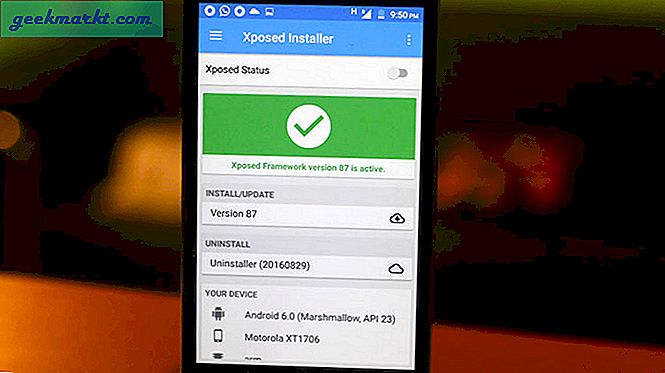Đã bao nhiêu lần bạn tự hỏi liệu email bạn gửi đã được bên kia nhận, mở hay đọc chưa? Vấn đề là, hầu hết các nhà cung cấp dịch vụ email lớn đều không cung cấp tính năng như theo dõi email để cho bạn biết liệu người nhận đã mở email của bạn hay chưa. Để giải quyết vấn đề này, có rất nhiều dịch vụ có thể theo dõi email của bạn để cung cấp thông tin chi tiết như thời điểm email đã được mở, người nhận đã nhấp vào liên kết nào, v.v. Nhờ hỗ trợ tiện ích mở rộng trong hầu hết các trình duyệt hiện đại, người dùng máy tính để bàn nói chung có đã được hưởng những dịch vụ này trong nhiều năm. Người dùng Android đã không gặp may mắn như vậy. Tuy nhiên, vẫn có những cách để theo dõi email trên Android. Đây là cách thực hiện.
Có liên quan:MailTag: Cách gửi Email được Mã hóa từ Máy tính
Theo dõi Email hoạt động như thế nào
Mặc dù trông giống như một phép thuật, nhưng cách thức hoạt động của tính năng theo dõi email lại khá đơn giản và dễ hiểu. Khi bạn quyết định theo dõi một email, dịch vụ theo dõi email sẽ thêm một hình ảnh trong suốt với kích thước 1 X 1 tới email bạn đang gửi. Hình ảnh trong suốt này thường được gọi là Pixel theo dõi. Khi người nhận mở email, pixel theo dõi sẽ tự động được tải. Vì pixel theo dõi được lưu trữ trên các máy chủ được kiểm soát bởi dịch vụ theo dõi email, nó ngay lập tức biết email đã được mở ngay khi nhận được yêu cầu tải hình ảnh trong suốt. Mặt khác, nếu người nhận đã cấu hình ứng dụng email của họ không tải hình ảnh để tránh bị theo dõi, thì không dịch vụ theo dõi email nào có thể theo dõi email.
Ngoài việc sử dụng pixel theo dõi, hầu hết các dịch vụ theo dõi email cũng có thể theo dõi các lần nhấp vào liên kết bằng cách che URL thực với một URL theo dõi. Khi người dùng nhấp vào URL, một yêu cầu đầu tiên sẽ được gửi đến dịch vụ theo dõi email và sau đó nó sẽ tự động được chuyển hướng đến đích thực tế. Giống như các dịch vụ rút gọn URL.
Có liên quan:Cách gửi email được mã hóa trong Gmail và Outlook
Các tính năng của Boomerang Mail
Vì ứng dụng hoặc dịch vụ email thông thường trên thiết bị Android của bạn không cho phép theo dõi, chúng tôi sẽ theo dõi email trên Android bằng ứng dụng miễn phí có tên Boomerang Mail. Điều tốt nhất về Boomerang Mail là nó là một ứng dụng email hoàn chỉnh, nơi bạn có thể đọc, gửi và quản lý tất cả các email của mình. Các tính năng khác của Boomerang Mail bao gồm nhưng không giới hạn ở biên nhận đã đọc, theo dõi lần nhấp, theo dõi vị trí, thông báo đẩy, chủ đề cụ thể cho tài khoản, khả năng báo lại và lập lịch thư, chữ ký email, hỗ trợ nhiều tài khoản, hỗ trợ đa cử chỉ, chức năng tìm kiếm mạnh mẽ tìm kiếm email, v.v.
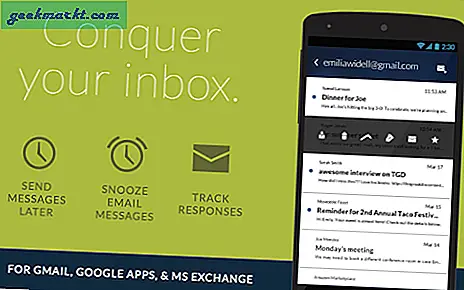
Tốt như vậy, Boomerang hiện chỉ hỗ trợ Tài khoản Microsoft Exchange, Gmail và Google Apps. Nếu bạn đang sử dụng bất kỳ dịch vụ email nào khác thì đây không phải là ứng dụng dành cho bạn. Về mặt sáng sủa, Boomerang đang làm việc để hỗ trợ các dịch vụ email lớn khác như Yahoo, Rackspace, v.v.
Theo dõi email trên Android
Để theo dõi email, trước tiên chúng ta cần cài đặt và kích hoạt ứng dụng Boomerang Mail trên thiết bị Android của bạn. Vì vậy, hãy đến cửa hàng chơi, tìm kiếm Boomerang Mail và nhấp vào nút “Tải về”Để cài đặt ứng dụng trên thiết bị Android của bạn.
Sau khi cài đặt Boomerang Mail, hãy khởi chạy ứng dụng từ menu chính bằng cách nhấn vào biểu tượng ứng dụng Boomerang Mail.
Ngay sau khi bạn khởi chạy ứng dụng, nó sẽ liệt kê tất cả các tài khoản email được liên kết với thiết bị Android của bạn. Nếu bạn có thể thấy địa chỉ email của mình trên danh sách, hãy nhấn vào đó. Nếu không, hãy nhấn vào nhà cung cấp dịch vụ email của bạn trong “Thêm tài khoản mới”Và làm theo trình hướng dẫn. Vì địa chỉ email của tôi đã được liệt kê, tôi sẽ chọn nó từ danh sách.
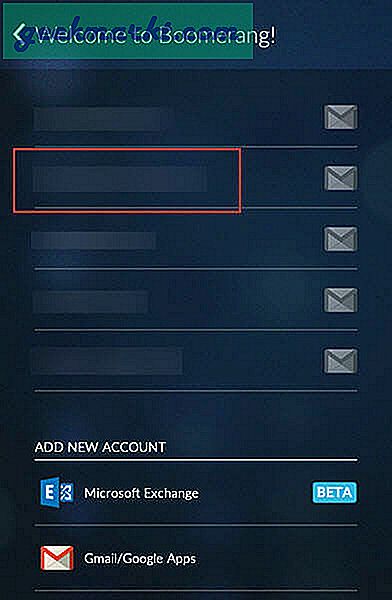
Hành động trên sẽ đưa bạn đến màn hình xác thực, xác minh các quyền và nhấn vào nút “Cho phép”Để tiếp tục.
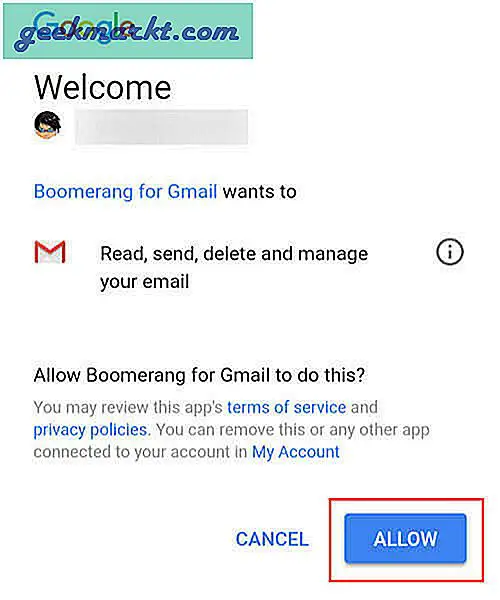
Ngay sau khi bạn nhấn vào nút Cho phép, bạn sẽ cấp quyền truy cập vào Boomerang để quản lý tài khoản email của mình. Sau khi kết nối, Boomerang sẽ hiển thị cho bạn một chuyến tham quan nhanh chóng. Chỉ cần trượt sang trái để hoàn thành chuyến tham quan và nhấn vào nút “Đi nào”Để bắt đầu sử dụng ứng dụng.
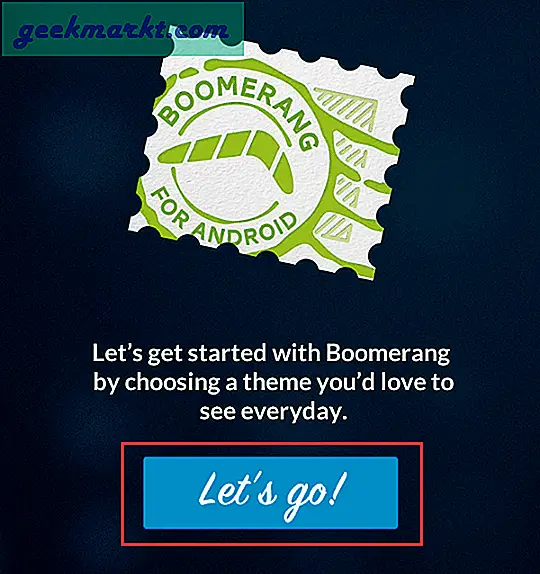
Tại đây trên màn hình này, hãy chọn một chủ đề cho tài khoản email của bạn. Trong trường hợp của tôi, tôi đang chọn chủ đề Drak. Nhấn vào “Tiết kiệm”Để tiếp tục.
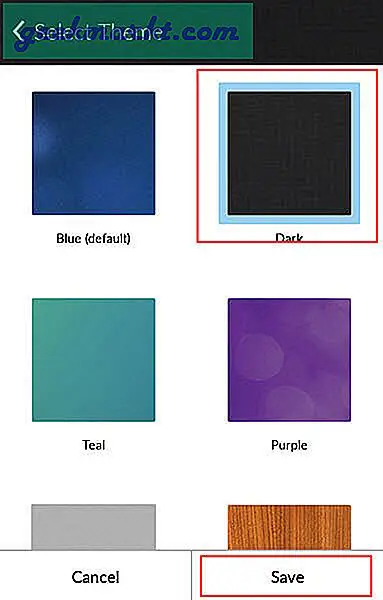
Là một ứng dụng email hoàn chỉnh, bạn có thể xem tất cả các email của mình trên màn hình chính.
Trước khi bạn có thể bắt đầu theo dõi, sẽ tốt hơn nếu bạn bật thông báo. Điều này cho phép Boomerang hiển thị cảnh báo khi người nhận mở email của bạn. Để bật thông báo, hãy nhấn vào Thực đơn biểu tượng (ba đường ngang) xuất hiện ở phía trên bên trái của màn hình. Tại đây, cuộn xuống và chọn tùy chọn “Cài đặt.”
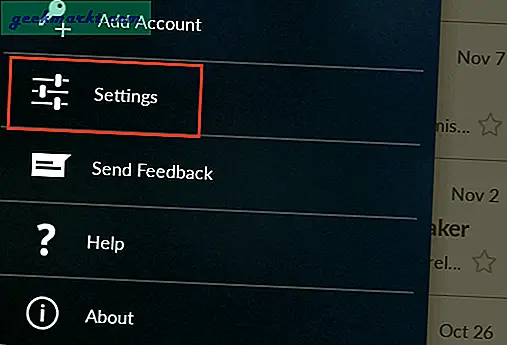
Trong màn hình Cài đặt, cuộn xuống tài khoản email của bạn và nhấn vào tùy chọn “Cài đặt tài khoản.”
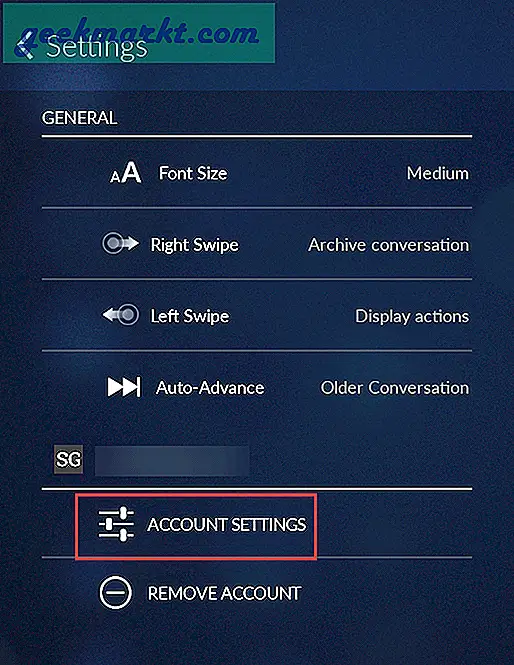
Tại đây trong màn hình Cài đặt tài khoản, hãy nhấn vào nút “Thiết lập thông báo" Lựa chọn.
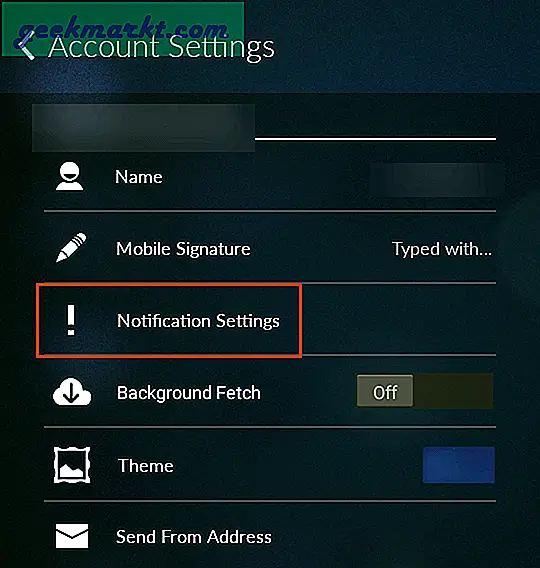
Bây giờ, chuyển nút bên cạnh “Thông báo tin nhắn mới”Và nhấn vào nút“Tiết kiệm”Để lưu cài đặt.
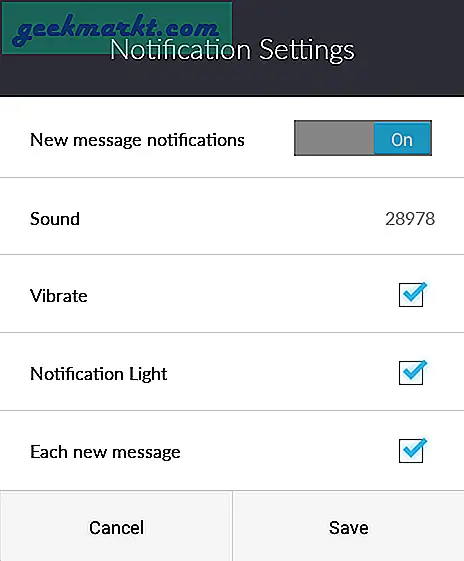
Khi bạn bật Thông báo, Boomerang cũng bật “Tìm nạp nền" Lựa chọn. Tính năng này cho phép Boomerang kiểm tra các email mới trong nền.
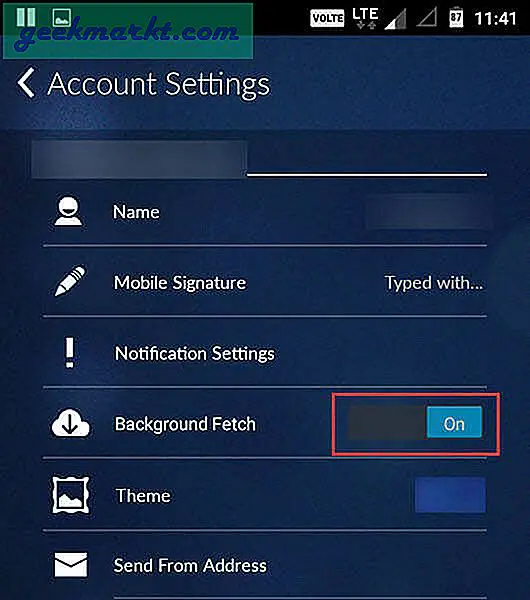
Sau khi thiết lập xong cài đặt thông báo, bạn đã có thể theo dõi email trên Android. Để bắt đầu, hãy nhấn vào nút “Soạn, biên soạn”Xuất hiện ở góc trên cùng bên phải.

Tại đây, hãy nhập địa chỉ email của người nhận vào trường Tới, nhập chủ đề vào phần “Môn họcTrường ”và nhập tin nhắn của bạn vào trường“Thân hình. ” Theo mặc định, Boomerang không thêm bất kỳ pixel theo dõi nào để theo dõi các email đã gửi của bạn. Bạn phải thêm pixel theo dõi theo cách thủ công. Để làm điều đó, hãy nhấn vào nút “Tập tin đính kèm”Xuất hiện ở góc dưới cùng bên phải.
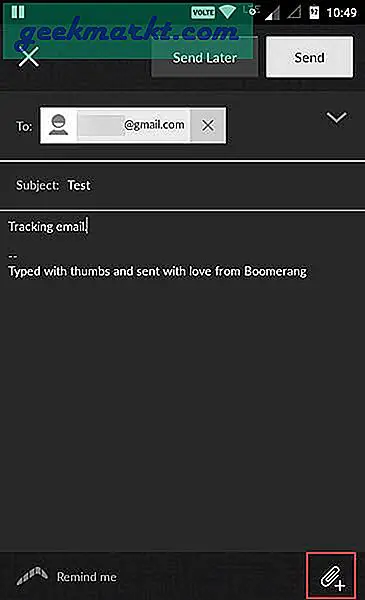
Hành động trên sẽ mở rộng menu với các tùy chọn mới. Từ danh sách, hãy chọn tùy chọn “Đọc công thức.”
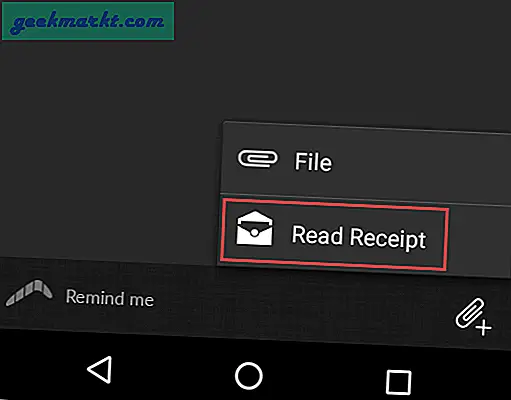
Với thao tác trên, bạn đã thêm pixel theo dõi vào email thành công. Khi bạn đã hoàn thành việc đó, hãy nhấn vào tùy chọn “Gửi”Để gửi email. Nếu bạn muốn lên lịch gửi email vào một ngày hoặc giờ sau đó, hãy chọn tùy chọn “Gửi sau”Và đặt thời gian.
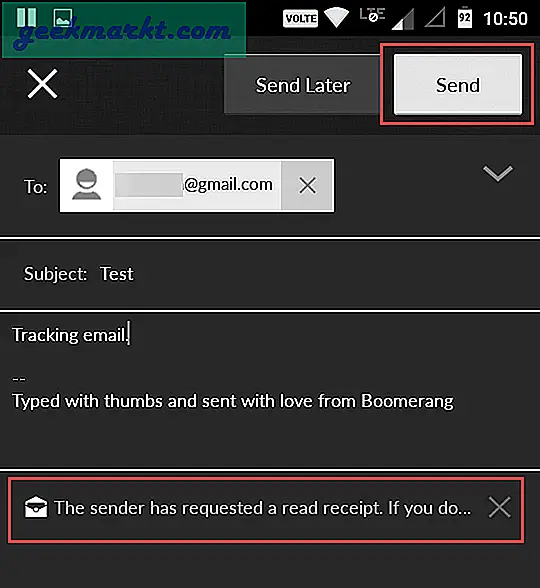
Ngay sau khi người nhận mở email của bạn, Boomerang sẽ theo dõi nó và gửi thông báo qua email. Đây là cách thông báo qua email trông như thế nào. Hãy nhớ rằng Boomerang không thể theo dõi email nếu người nhận chủ động chặn nội dung của bên thứ ba như pixel theo dõi tải trong email của họ.
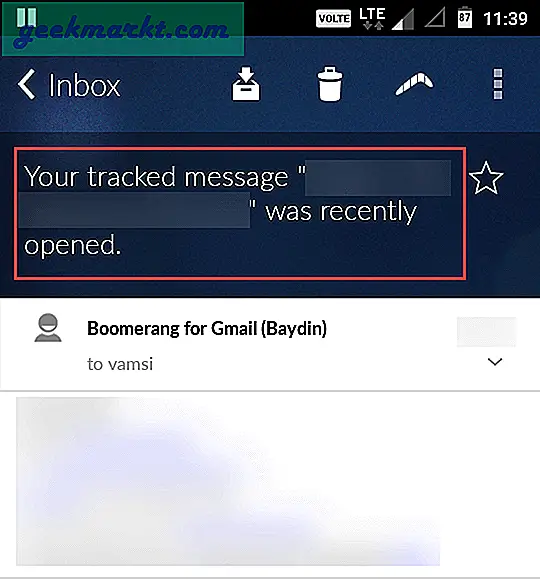
Thông báo qua email khá cơ bản. Tuy nhiên, nếu bạn muốn biết thêm thông tin về số lần email đã được mở hoặc những liên kết nào được nhấp vào, bạn phải truy cập Boomerang trên máy tính để bàn của mình. Chỉ cần cài đặt tiện ích mở rộng Firefox hoặc Chrome và đăng nhập vào tài khoản email của bạn. Tại đây, hãy nhấp vào nút “BoomerangBiểu tượng "xuất hiện ở góc trên cùng bên phải của cửa sổ và sau đó nhấp vào liên kết"Quản lý tin nhắn đã lên lịch.”
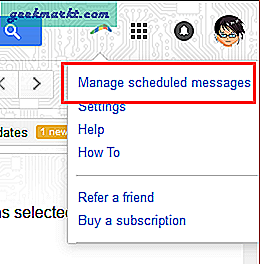
Thao tác trên sẽ đưa bạn đến trang Boomerang. Tại đây, điều hướng đến “Tin nhắn được theo dõi”Để xem các tin nhắn được theo dõi. Bằng cách nhấp vào nút “thông điệp”Bạn sẽ thấy email đã được mở bao nhiêu lần và nếu có bất kỳ liên kết nào được nhấp vào. Bạn cũng có thể xem ngày giờ mà Boomerang theo dõi tin nhắn lần đầu và lần cuối.
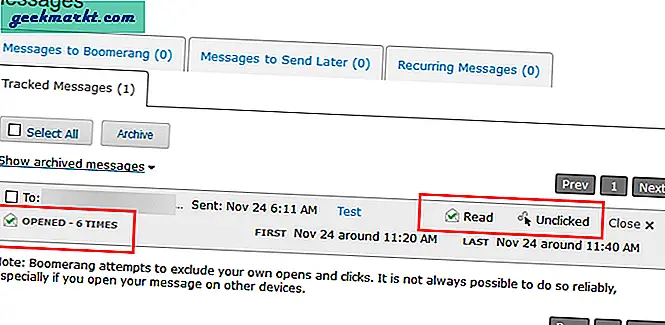
Đó là tất cả những gì phải làm và việc theo dõi email trong Android thật đơn giản. Bình luận bên dưới chia sẻ suy nghĩ và kinh nghiệm của bạn về việc sử dụng phương pháp trên để theo dõi email trong Android hoặc chia sẻ các ứng dụng yêu thích của bạn có thể làm tương tự.
Cũng đọc:5 Dịch vụ Email để Gửi Email được Mã hóa